Lecke photoshop csere képek a falon
Cseréje a képek a falon. Javítás kilátások, Vanishing Point
Használata távlatpont cserélni egy fal képet
A Vanishing Point szűrő Photoshop. tudjuk belevetette magát a világ 3D dolgozik a 2D-képeket.
Ebben a leckében megtudhatja, hogyan gyakorlatilag lefagy a kép a falon.
Fogjuk használni a Vanishing Point szűrőt. így a helyes mi szempontunkból.
Ez az a kép, amellyel dolgozunk:

A kép, megyünk fel a falra:
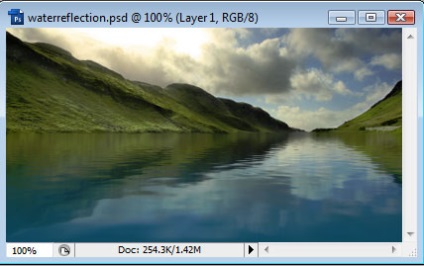
Nyissa meg a dokumentumot a kép a szobában.
Go: Filter> Vanishing Point (Filter - Vanishing Point).
Bal szerszám (G) -, hogy hozzon létre egy repülőgép.
A rács fogja képviselni a szempontból a síkot, amelyen dolgozni fogunk.
Hozzon létre egy síkban megnyomásával a négy sarkából.
A kép a falon, mint egy útmutató (növelhető a Ctrl +, és ki Ctrl-):
(Ha rossz rácsszerkezet sík szerez egy piros vagy sárga)
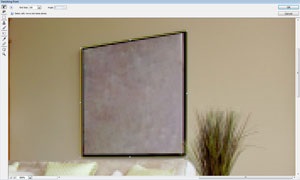
Sík közelebb a képkeret.
Miután tettünk mind a négy oldalán, meg tudjuk változtatni a méret a sík az alábbiak szerint:
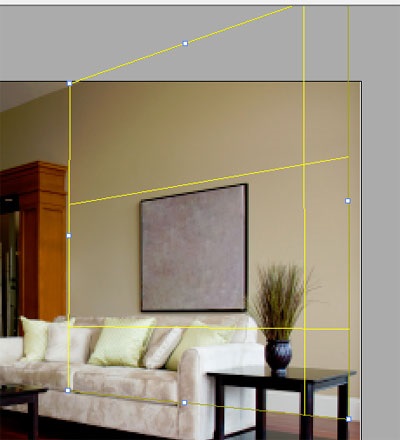
Húzza ki a sarkokat, többre van szükség. Ez fontos !!
Most arra van szükség, hogy távolítsa el a meglévő kép a falon.
Ezt megtehetjük a bélyegző (die).
Úgy működik, valamint a bélyegző a főmenüből,
kivéve, hogy a pontokat klón csak a síkban. található egy perspektíva.
Válassza ki a bélyegző (Stamp), és zashtampuyte kép.
Próbálja ki, és ha sikertelen, várhatóan megszünteti a Ctrl + Z
Alt + kattintás a forrás így néz ki:
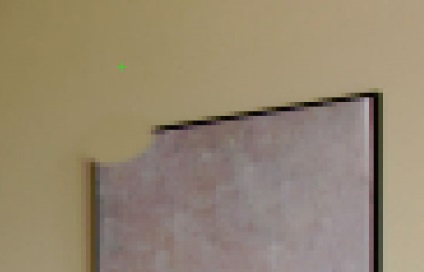
Tehát zashtampovannoe sík
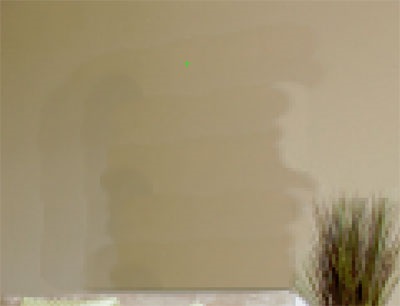
A nehezen elérhető helyeken tudjuk használni az eszköz kiválasztása területen.
Fent a kép után a bélyegző.
Mint látható, ez nem egy nagyon tiszta design.
Válassza ki a Brush a helyreállítási menüből válassza ki a BE!.
Ha a kefe nem kell beállítani a forrás - ez lesz körül pixel, ahol festeni.
Fesse át a csúnya terület sima, egyenes ütéseket.
Meg kell végezni minden jól, és végül lesz valami, mint ez:
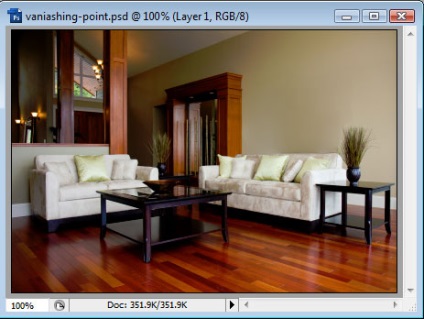
Ez még mindig nem tökéletes, de megyünk, hogy egy kép rajta. Kattintson az OK gombra.
Kép másolása Ctrl + C amely szeretné szúrni a képet.
Duplicate a réteg a szoba, amit a szerkesztés során.
Akkor menj vissza Filter> Vanishing Point menü (Filter - Vanishing)
Beillesztés Ctrl + V:
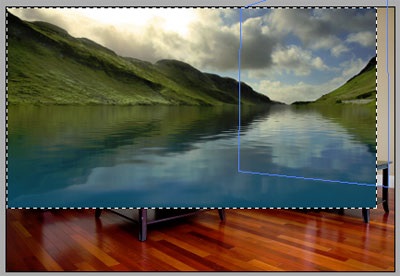
Először meg kell változtatni azt a konverziós eszköz, ha szükséges, majd tegyük bele a síkra.
Kattintson az OK gombra, és el kell kinéznie:

Kaptunk egy kicsit durva élek.
Ennek orvoslására, hozzon létre egy kiválasztási kép körül, akkor:
Válasszuk a> Inverse (Vydelenie- inverzió) és távolítsa el a nem kívánt pixel.
Ezért kettős réteg előtt:
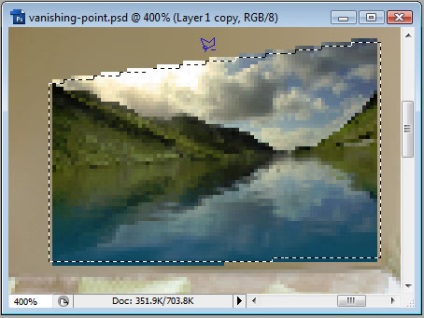
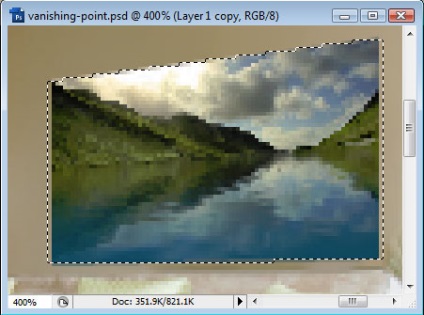
Úgy néz ki, egy kicsit lapos ma, hogy tudunk hozzá egy árnyékot a kép:
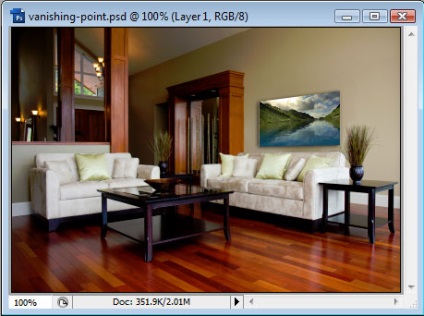
Adott hozzá egy keretet
